Merkliste, Hilfe und Login
Merkliste
Die Merkliste finden Sie in der oberen rechten Navigationsleiste der ITSeiten. Die Merkliste hilft Ihnen, die für Sie interessanten Firmen, Produkte oder Freelancer, die auf den ITSeiten gelistet sind, in einer Liste zu speichern. Die Merkliste bleibt erhalten und unverändert, auch wenn Sie die Sitzung beenden. So können Sie bei einem erneuten Besuch der ITSeiten auf Ihre zuvor erstellte Merkliste zugreifen und schnell und einfach mit der Firma oder dem Freelancer in Kontakt treten.
Um mehr über die Firma, das Produkt oder den Freelancer erfahren zu können, klicken Sie auf den Namen oder das Logo innerhalb der Merkliste. Jetzt gelangen Sie in die Übersichtsmaske des Unternehmens oder des Freelancers. Im nächsten Schritt können Kontakte der Merkliste (s. Rechte Navigationsleiste) kontaktiert, zum Adressbuch hinzugefügt, zum Partner benannt oder empfohlen werden. Etwas weiter unten erschienen zusätzlich die gesamten Kontaktdaten der Firma oder des Freelancers.
Den Kontakten der Merkliste können Notizen hinzugefügt werden. Klicken Sie auf „Notiz bearbeiten“ und geben im Notizfeld Ihre eigenen Bemerkungen zum Kontakt ein. Nachdem Sie auf „Speichern“ gedrückt haben, ist die Notiz gespeichert.
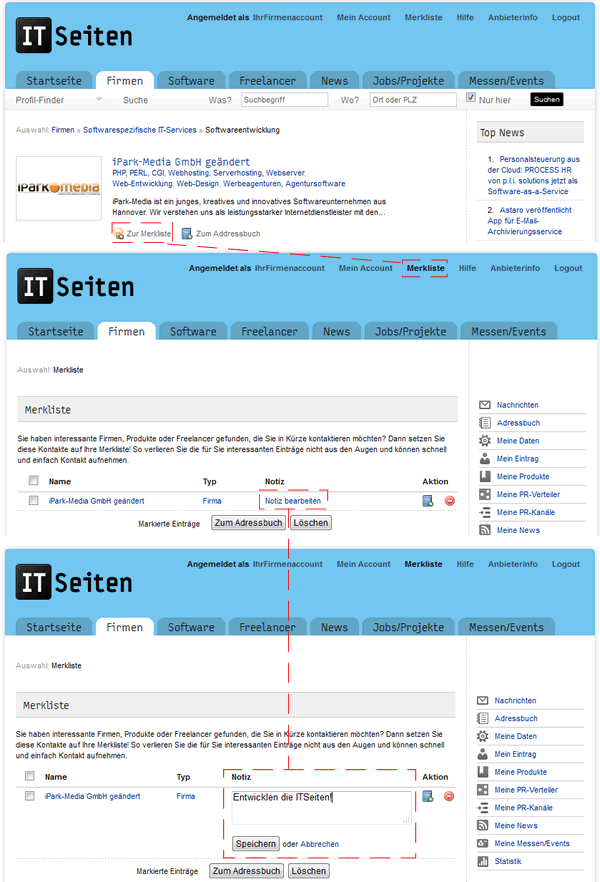
Nutzung der Merkliste
Kontakte der Merkliste können Sie löschen, indem Sie mit Hilfe der Maustaste vor dem Firmen-, Produkt und Freelancernamen im Kästchen ein Kreuz setzen und den Löschen-Button drücken.
Das Löschen von mehreren Firmen/Freelancern gleichzeitig ist möglich, indem Sie vor den jeweiligen Namen die Häkchen setzen und Sie dann auf den Löschen-Button drücken.
Ebenfalls kann ein Kontakt gelöscht werden, indem Sie das Aktionszeichen (roter Kreis mit weißem Balken = Löschen) des dazugehörigen Kontakts drücken.
Hilfe
Das Hilfesystem soll Ihnen helfen, alle Funktionen der ITSeiten kennen zu lernen. Außerdem soll es bei Fragen und Problemen Hilfestellung leisten.
Login
Unter „Login“ loggen Sie sich als bereits registrierte Nutzer mit Ihrem Benutzernamen und ihrem Passwort ein und starten eine neue Sitzung.
Während einer Sitzung legt das System eine Session-Datei an, in welcher zahlreiche Informationen im Umgang mit dem System zwischengespeichert werden. Diese Informationen sind nur für die aktuelle Sitzung gültig und werden beim Ausloggen gelöscht.
Sollten Sie als Benutzer das Passwort vergessen haben, klicken Sie auf „Passwort vergessen“. Es öffnet sich eine neue Maske. Hier geben Sie Ihren Benutzernamen oder Ihre E-Mail-Adresse ein und übertragen die beiden Wörter im Bild (Captcha) in das Textfeld. Mit einem Klick auf den Button „Passwort anfordern“ wird Ihnen ein neues Passwort per E-Mail zugesandt.
Durch einen Klick auf den Menüpunkt "Logout" melden Sie sich im System ab. Sie sollten das System immer über diesen Weg verlassen, da so Ihre vom System verfolgten Sitzungsdaten umgehend gelöscht werden.